Cómo cancelar tu suscripción a Spotify Premium
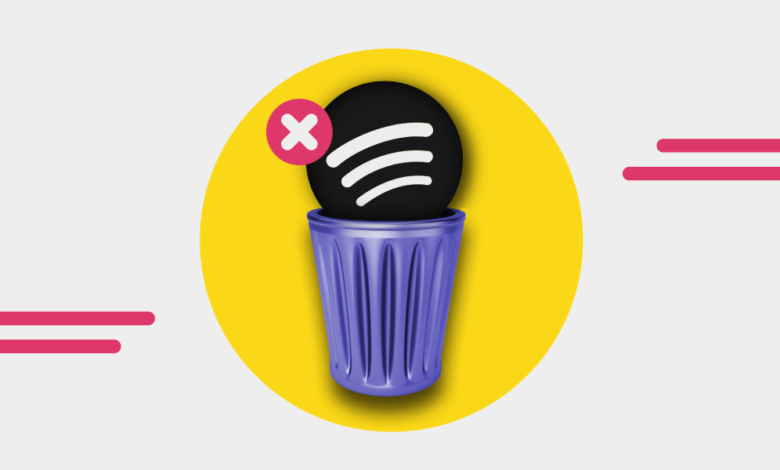
«Sé que puedo seguir transmitiendo música de calidad en la versión gratuita de Spotify y por eso deseo cancelar la suscripción a Spotify. Es más, ya es hora de que conozca otros servicios de streaming. ¿Cómo lo hago?»
Spotify sigue siendo el ejemplo a seguir, ya que acoge a más de 138 millones de suscriptores Premium. Sin embargo, la competencia también está aumentando entre otros servicios de streaming de música. De ahí que algunos usuarios se sientan atraídos por otros servicios como Apple Music y Tidal, entre otros. Y cómo cancelar Spotify Premium es ahora la manzana de la discordia para esos usuarios. Ese es el único margen para evitar que te cobren por sus servicios una vez que dejes de utilizarlo. Sigue las formas de cancelar tu suscripción a Spotify Premium en todos los dispositivos.
Parte 1. Cómo cancelar Spotify Premium en el ordenador
La siguiente sección te guía para cancelar la suscripción a Spotify en ordenadores Windows y Mac;
Cómo cancelar Spotify Premium en Windows
Paso 1. Abre tu navegador y escribe el «sitio web de Spotify» en la barra de direcciones.
Paso 2. Serás redirigido al sitio web de Spotify. Aquí, busque y haga clic en la sección «Visión general de la cuenta». También se le puede pedir que se registre en caso de que no lo haya hecho. Sólo tienes que introducir tu nombre de usuario y tu contraseña y conectarte. Cuando todo esté introducido correctamente, Spotify te dirigirá a la página de «Visión general de la cuenta».
Paso 3. A continuación, busque la opción «Suscripción» en la parte izquierda de la pantalla.
Paso 4. Asimismo, revisa la casilla que contiene los datos de tu afiliación. Entre ellos se encuentran los datos que deben renovar su plan. Recuerda que después de cancelar la suscripción, seguirás utilizando la función premium hasta el momento en que deba expirar.
Paso 5. A continuación, haga clic en el botón «Cancelar».
Paso 6. A continuación, ve al final de la página y busca la opción de la etiqueta «Spotify Free». A partir de ahí, haga clic en el botón «Cancelar Premium».
Paso 7. Por último, haz clic en la pestaña «Sí, cancelar» para confirmar que quieres cancelar el Spotify Premium en tu Windows.

Cómo cancelar Spotify Premium en Mac
Paso 1. Para cancelar la suscripción en tu dispositivo Mac, ve a la página de inicio de Spotify.
Paso 2. A continuación, haga clic en la opción «Iniciar sesión».
Paso 3. A continuación, introduce la información de tu cuenta de Spotify que se te pedirá en este punto.
Paso 4. Haz clic en «Iniciar sesión» para acceder a tu cuenta de Spotify.
Paso 5. Su cuenta será visible en el menú desplegable. Haz clic en él.
Paso 6. A continuación, compruebe la parte izquierda del menú y elija la opción «Suscripción».
Paso 7. A continuación, haga clic en la opción «Cancelar su suscripción».
Paso 8. También tiene que especificar el motivo por el que cancela su suscripción. Sólo tiene que hacer clic en el motivo y luego pulsar el botón «Continuar».
Paso 9. A continuación, haga clic en la opción «Cancelar mi suscripción».
Paso 10. Introduzca su «contraseña» y vuelva a hacer clic en esa opción para cancelarla.

Parte 2. Cómo cancelar Spotify Premium en Android
Si trabajas desde tu teléfono y quieres saber cómo cancelar Spotify Premium en la aplicación de Android, la solución 2 es la tuya. No es necesario utilizar la aplicación de Spotify, sino simplemente un navegador en tu smartphone.
Paso 1. Puedes utilizar cualquier navegador como Chrome, Firefox o Mozilla, entre otros. Comienza abriendo el navegador.
Paso 2. A continuación, ve a la barra de direcciones y escribe «https:/accounts.spotify.com».
Paso 3. A continuación, inicia sesión en tu cuenta de Spotify introduciendo tu dirección de correo electrónico y tu contraseña. Después de eso, toque la selección «Login». También puedes conectarte a través de Facebook eligiendo la opción «Iniciar sesión con Facebook».
Paso 4. Si te has conectado a través de Facebook, tienes que tocar el botón «Configuración de la cuenta» que está debajo de tu foto de perfil.
Paso 5. A continuación, una vez que se te dirija a la «página web de Spotify», toca la «Suscripción» situada en la barra lateral izquierda de la página. Aquí debería ver su información de pago y suscripción.
Paso 6. Sólo tienes que tocar el botón «Cancelar» > «Cancelar Premium».
Paso 7. Espera una confirmación de Spotify y toca la opción «Sí, cancelar» para cancelar tu suscripción en Android.

Parte 3. Cómo cancelar Spotify Premium en el iPhone
Para los pasos sobre cómo cancelar Spotify Premium en el iPhone, primero tienes que recordar la configuración y la contraseña de tu ID de Apple.
Paso 1. Ve a la aplicación «Ajustes» en la pantalla de inicio de tu iPhone y ábrela.
Paso 2. A continuación, pulse la opción «iTunes & Apple Store» > «Sección de ID de Apple» para que aparezca un cuadro de aviso. Aquí es donde debes introducir la contraseña de tu ID de Apple.
Paso 3. Vaya a la «Pantalla de la cuenta» y desplácese hasta la sección «Suscripciones». Comprueba tu suscripción a «Spotify Premium» en la lista proporcionada.
Paso 4. Por último, toca la suscripción «Spotify Premium» y desactiva la opción «Renovación automática». Su suscripción será cancelada.

Parte 4. Cómo cancelar la prueba gratuita de Spotify Premium
Si te has inscrito en una prueba desde la aplicación de Spotify, puedes darte de baja en cualquier momento. A continuación te explicamos cómo cancelar la prueba gratuita de Spotify Premium.
Paso 1. Ve al «Sitio web de Spotify» y haz clic en la opción «Iniciar sesión».
Paso 2. A continuación, inicia sesión en «Spotify».
Paso 3. A continuación, haga clic en «Ver detalles».
Paso 4. Haga clic en la opción «Cancelar» > «Cancel Premium».
Paso 5. A continuación, haga clic en la opción «Sí, cancelar» para confirmar su acción.
Paso 6. También se le pedirá un motivo para cancelar su suscripción. Indique el motivo y haga clic en el botón «Enviar».

Parte 5. Mantener la música de Spotify para siempre después de cancelar Spotify Premium
La mayoría de los usuarios cancelan sus cuentas de Spotify Premium cuando desean cerrar sus cuentas de Spotify. Esto también equivale a la eliminación de las listas de reproducción que hayas descargado para escucharlas sin conexión. Pero, ¡espera! Puedes conservar Spotify Music para siempre incluso después de cancelar tu Spotify Premium.
El secreto está en el mejor convertidor de música de Spotify: Musify. Utiliza esta herramienta para descargar y escuchar música de Spotify sin conexión, incluso después de cancelar Spotify Premium. Siga estos pasos.
Prueba GratuitaPrueba Gratuita
Paso 1. Añadir una lista de reproducción de Spotify a Musify
Abre la aplicación Musify en tu ordenador y se abrirá inmediatamente la aplicación Spotify. Ve a la biblioteca de la «cuenta de Spotify» para obtener tus canciones favoritas. Añádelos a la interfaz de Musify. Puedes arrastrarlas y soltarlas en la ventana de la interfaz o copiar los enlaces de las canciones y pegarlos en la barra de búsqueda.

Paso 2. Personalizar la lista de reproducción de Spotify
Ponga en orden sus preferencias. Haga clic en la barra de «Menú» > «Preferencias» > «Convertir». Aquí puedes cambiar el formato de salida a MP3, la tasa de bits de audio, la frecuencia de muestreo y muchos otros.

Paso 3. Descargar y convertir Spotify
Asegúrese de que sus preferencias son correctas y pulse el botón «Convertir». Tus canciones de Spotify se descargarán y se convertirán en formato MP3. A continuación, se guardarán en la carpeta «Convertidos», donde podrás recuperarlos y escucharlos sin conexión, incluso después de cancelar tu suscripción a Spotify Premium.

Conclusión
Ahora tienes los trucos al alcance de tu mano a la hora de cancelar una suscripción a Spotify. Y no todo está perdido. Recuerda que puedes seguir disfrutando de tus canciones favoritas de Spotify en tu ordenador sin conexión, incluso después de terminar tu suscripción. Musify te ofrece una salida para mantener el fuego encendido. Es fácil de usar y conservará los metadatos, garantizando una calidad óptima de tus listas de reproducción de Spotify convertidas.



